Hur man kastar Microsoft Teams till TV

Microsoft Teams stöder för närvarande inte casting av dina möten och samtal till din TV på ett inbyggt sätt. Men du kan använda en skärmspeglingsapp.
Microsoft Teams kan ibland behöva mer tid för att hantera chattmeddelanden. När sådana problem uppstår kan tjänsten ta längre tid än förväntat att leverera nya chattmeddelanden. Ibland kan ett felmeddelande också dyka upp, till exempel dessa:
⇒ Snabbtips: Kontrollera din anslutning . Se till att detta inte är ett nätverksproblem. Starta om modemet om det behövs. Eller använd ett annat nätverk som en mobil hotspot.
Kontrollera dessutom Office 365 Service Status för att se om det finns några kända problem som kan hindra dig från att använda Teams-chatten.
Försök att utföra en fullständig utloggning följt av en fullständig inloggning. Detta kommer att återställa din anslutning till Microsoft Teams servrar. Logga ut från ditt Teams-konto och starta om datorn. Logga sedan in igen och kontrollera om chattområdet är fullt fungerande.
Chattproblemet drabbar vanligtvis datoranvändare. Om chattmeddelandena inte visas på skrivbordsklienten, kontrollera om de är tillgängliga på webben. Om du också har installerat mobilappen, kontrollera om konversationerna är synliga på din telefon eller surfplatta.
Att rensa cachen löste det här problemet för många användare. Genom att ta bort cachen tar du i princip bort temporära Teams-filer som kan störa eller komma i konflikt med din nuvarande Teams-session.
Stäng Microsoft Teams.
Skriv %AppData%\Microsoft\teams\ i Windows sökfält.
Mappen Teams bör vara synlig på skärmen nu.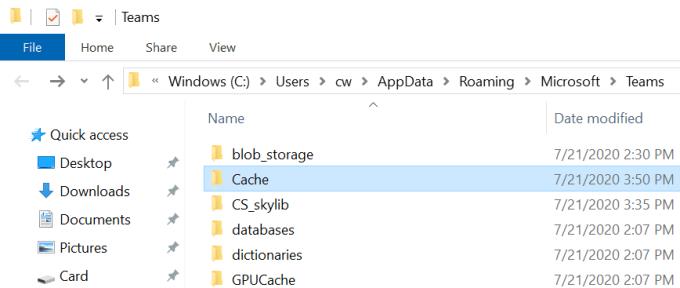
Töm sedan följande mappar (men ta inte bort dem):
Om du också använde webbversionen av Teams, rensa webbläsarens cacheminne också.
På tal om att rensa cachen, kör Diskrensning också. Med andra ord, se till att rensa alla dina temporära internetfiler.
Skriv diskrensning i sökfältet i Windows.
Välj sedan enheten där du installerade ditt operativsystem och Teams.
Rensa tillfälliga internetfiler . Tryck på OK-knappen.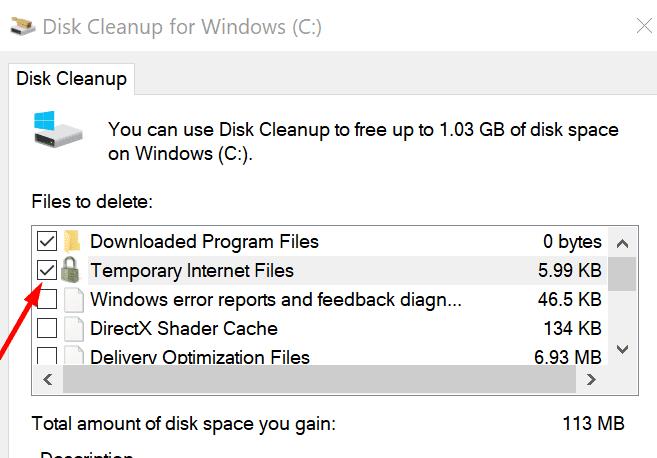
När du har gjort allt det, starta om datorn. Starta Teams igen och kontrollera om problemet med chattmeddelanden har lösts.
Tja, om problemet kvarstår, försök att avinstallera din Teams-app.
Starta kontrollpanelen .
Klicka sedan på Program .
Välj Avinstallera ett program .
Välj Microsoft Teams. Hit Uninstall knappen.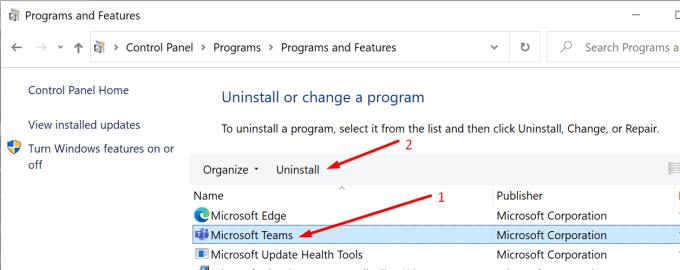
Starta om din dator och ladda ner appen igen.
Låt oss veta om du lyckades fixa chatten.
Microsoft Teams stöder för närvarande inte casting av dina möten och samtal till din TV på ett inbyggt sätt. Men du kan använda en skärmspeglingsapp.
Ser du ofta felet Förlåt, vi kunde inte ansluta dig på MS Teams? Prova dessa felsökningstips för att bli av med detta problem nu!
Behöver du schemalägga återkommande möten i MS Teams med samma teammedlemmar? Lär dig hur du ställer in ett återkommande möte i Teams.
För närvarande går det inte att inaktivera anonyma frågor i Microsoft Teams Live Events. Även registrerade användare kan skicka anonyma frågor.
Vill du spela in Microsofts teams möte? Läs inlägget för att lära dig hur du spelar in det med och utan Microsoft 365 Enterprise-konto.
Upptäck hur du lägger till och använder dina egna anpassade bakgrunder i Microsoft Teams-möten för att skapa en mer personlig och professionell atmosfär.
Lär dig hur du enkelt spelar in ett Microsoft Teams-möte med denna steg-för-steg-guide, inklusive tips för att spara inspelningar på OneDrive.
Lär dig hur du håller din Microsoft Teams-status alltid tillgänglig med effektiva metoder och lösningar.
För att åtgärda Microsoft Teams har ett fel inträffat i skriptet på den här sidan, du måste inaktivera tredjepartstjänster och stänga av meddelanden om skriptfel.
Om du får Microsoft Teams-felet var ledsen - vi har stött på ett problem, uppdatera appen och fortsätt läsa för fler lösningar.
För att fixa Microsoft Teams begäran timeout misslyckades att ansluta till inställningar slutpunkt, inaktivera Windows och tredje parts brandvägg på din dator.
För att fixa att Microsoft Teams inte kan lägga till gästproblem, kontrollera latensproblem, bevilja problem med Powershell-kommandon och installera eventuella väntande uppdateringar.
Åtgärda problemet kring Microsoft Teams webbläsarversioner som inte stöds genom att hålla programvaran uppdaterad, med inkognito eller Android-appen.
För att åtgärda Microsoft Teams fil okänt fel Logga ut och starta om Teams, Kontakta Support och Online Community, Öppna filer med Online Option eller Installera om MT.
Om du eller medlemmar i din kanal inte kan se filer i Microsoft Teams bör du överväga att ordna om mapparna i SharePoint.
För att åtgärda felmeddelandet som säger Vi kunde inte spara dina flikinställningar i Microsoft Teams, kontrollera din kod och se till att webbadresserna är korrekt inskrivna.
För att fixa Microsoft Teams DND när presentationen inte fungerar, se till att Teams status är inställd på Stör ej. Du kan också aktivera Focus Assist för detsamma.
När Microsoft Teams-uppgifter inte visas kan du prova att se dem i Android-mobilappen, leta efter uppdateringar eller vänta på meddelandet om betyg.
Om Microsoft Teams inte kommer att ansluta till ett möte måste du felsöka din internetanslutning och se till att inga brandväggar blockerar åtkomst.
För att fixa Microsoft Teams felkod 503, logga in via Microsoft Team Web Client , kontrollera om det finns serviceproblem, rensa Credential Manager och kontakta support.
Om du letar efter ett uppfriskande alternativ till det traditionella tangentbordet på skärmen, erbjuder Samsung Galaxy S23 Ultra en utmärkt lösning. Med
Vi visar hur du ändrar markeringsfärgen för text och textfält i Adobe Reader med denna steg-för-steg guide.
För många användare bryter 24H2-uppdateringen auto HDR. Denna guide förklarar hur du kan åtgärda detta problem.
Lär dig hur du löser ett vanligt problem där skärmen blinkar i webbläsaren Google Chrome.
Undrar du hur du integrerar ChatGPT i Microsoft Word? Denna guide visar dig exakt hur du gör det med ChatGPT för Word-tillägget i 3 enkla steg.
Om LastPass misslyckas med att ansluta till sina servrar, rensa den lokala cacheminnet, uppdatera lösenordshanteraren och inaktivera dina webbläsartillägg.
Microsoft Teams stöder för närvarande inte casting av dina möten och samtal till din TV på ett inbyggt sätt. Men du kan använda en skärmspeglingsapp.
Referenser kan göra ditt dokument mycket mer användarvänligt, organiserat och tillgängligt. Denna guide lär dig hur du skapar referenser i Word.
I den här tutoren visar vi hur du ändrar standardzoominställningen i Adobe Reader.
Upptäck hur man fixar OneDrive felkod 0x8004de88 så att du kan få din molnlagring igång igen.





![Hur man spelar in ett Microsoft Teams-möte [Uppdaterad för 2021] Hur man spelar in ett Microsoft Teams-möte [Uppdaterad för 2021]](https://blog.webtech360.com/ArticleIMG/image-0729135440055.jpg)


![Microsoft Teams: Vi var ledsna - vi har stött på ett problem [fixat] Microsoft Teams: Vi var ledsna - vi har stött på ett problem [fixat]](https://blog.webtech360.com/resources3/images10/image-424-1008181952263.jpg)









![Microsoft Teams felkod 503 [LÖST] Microsoft Teams felkod 503 [LÖST]](https://blog.webtech360.com/resources3/images10/image-182-1008231237201.png)






